Configuração básica do Ginásio/Academia em Trainingym Manager
Edite e configure os parâmetros fundamentais relacionados com a informação geral do seu Centro Esportivo.
Bem-vindo ao Trainingym . Agora é a hora de configurar tudo o que você precisa para começar a aproveitar sua experiência no Trainingym 🚀.
Neste artigo mostramos-lhe os passos a seguir para que possa preencher todos os dados necessários para o seu centro desportivo.
O que veremos neste tutorial?
- Opções de configuração disponíveis em Minha Academia/Ginasio - Dados.
- Dados
- Horário
- Quiosque
- App
- Configuração
Te explicamos tudo passo a passo 📝
OPÇÕES DE CONFIGURAÇÃO DISPONÍVEIS - MEU CENTRO
Primeiro, acesse o Trainingym Manager com seu nome de usuário e senha. Aceda ao menu Minha Academia/Ginasio > Dados onde poderá encontrar os diferentes parâmetros de configuração: dados do centro, horas, quiosques, app, configuração e partilha.
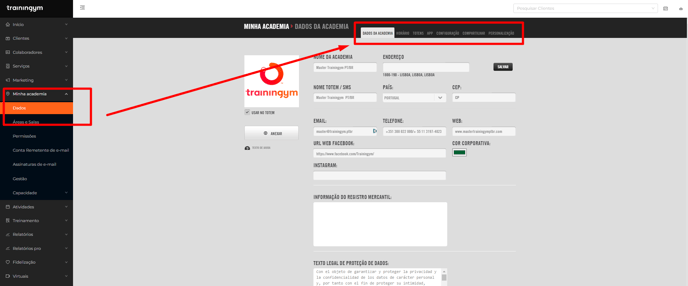
Dados
Podemos alterar os dados básicos do centro, como:- Nome do centro (nome que aparece na aplicação web e no ecrã táctil).
- Endereço, telefone, e-mail, site, site do Facebook e site do Instagram (telefone, e-mail, site e url's do Facebook e Instagram estarão visíveis no aplicativo 4.0. na seção "Meu Centro" - Contato.
- Logotipo (exibido no TG Touch Kiosk).
- Cor corporativa: dá o tom de cor ao quiosque TG Touch e ao correio de boas-vindas que os clientes recebem.
- LOPD: texto legal relacionado à proteção de dados pessoais, que os membros devem aceitar para concluir seu acesso ao aplicativo Trainingym. Desde Trainingym aplicamos um texto padrão adaptado ao novo RGPD (Regulamento Geral de Proteção de Dados), mas pode ser modificado e adaptado às necessidades do centro. Se você tiver uma página da Web, na seção Política de Privacidade, podemos copiar esse mesmo texto.
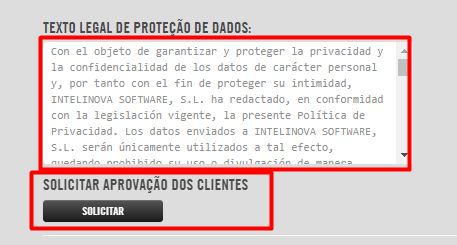
⚠️ Se você modificar o texto legal relacionado à proteção de dados, terá um botão para solicitar que os socios o aceitem novamente em seu aplicativo 📲.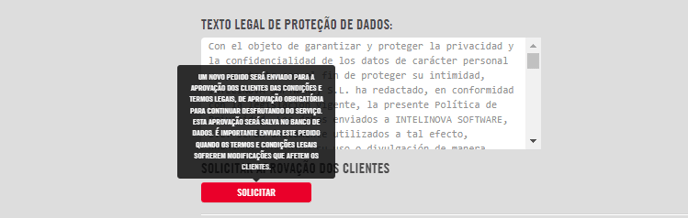
HORÁRIO
Permite configurar o horário do centro, desde a abertura até o fechamento. Este horário NÃO é mostrado ao sócio, mas servirá sobretudo para determinar o horário em que podemos configurar a nossa programação de atividades e tarefas dos técnicos.
🚨Não é necessário (ou possível) definir horários de turnos divididos, em que haja uma faixa de fechamento do centro no mesmo dia.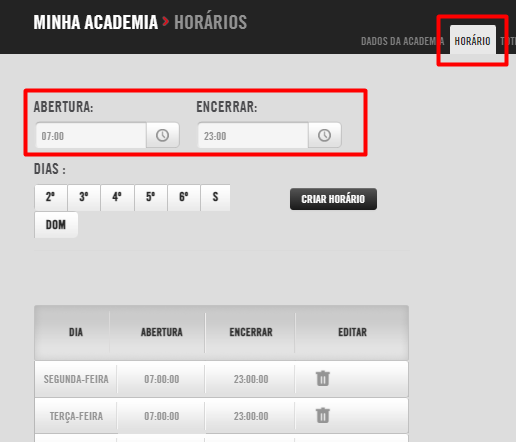
👉🏻 Para criar um novo horário, deverá adicionar o horário de abertura e o horário de fechamento (não será possível selecionar horas parciais) e por fim, selecionar o dia, ficará vermelho, e clicar em Criar Horário.
Pelo contrário, se quiser eliminar um horário existente, basta clicar em 🗑.
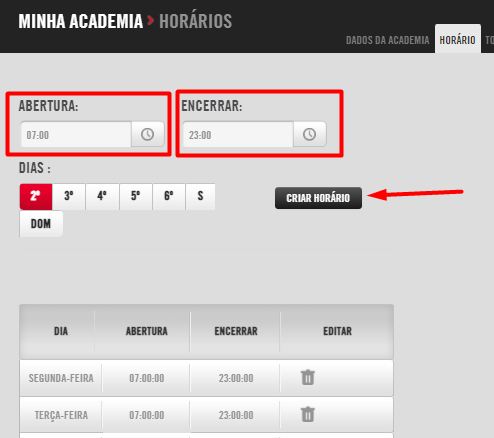
Quiosque
Permite configurar os parâmetros de acesso e comportamento automático dos quiosques TG Touch do centro.- Tipo de leitor para acesso por cartão de proximidade.
- Tempo de consulta após o qual ocorre um logoff automático.
- Interface da página inicial: Login do usuário (recomendado) ou Reservas.
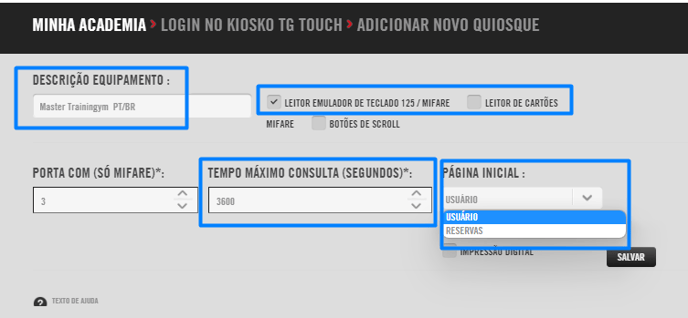
APP
A partir desta aba, você poderá personalizar e organizar todos os menus disponíveis no app do socio, adaptando-a à sua oferta digital de serviços.
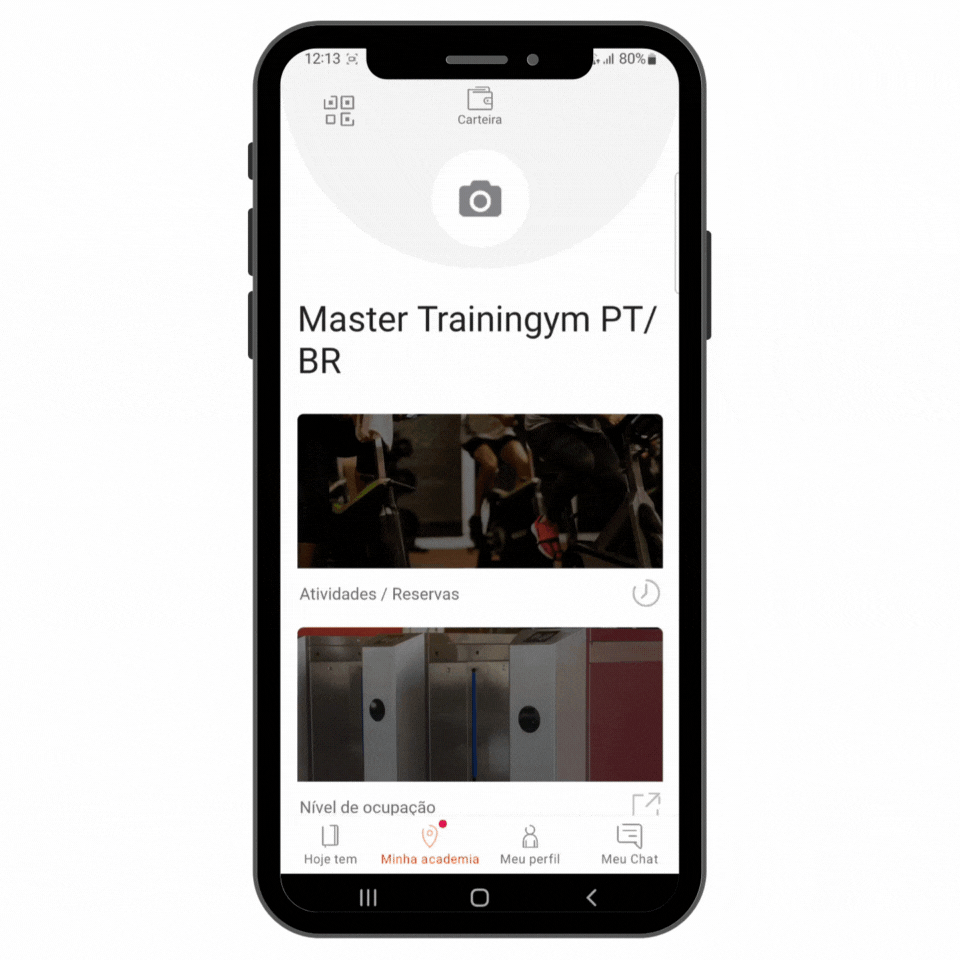
Temos 2 tipos de cardápio: destaque na home e menu secundário. Abaixo detalhamos ambos:
- Menu Descado: permite habilitar até 3 serviços que aparecerão como cartões grandes em primeiro lugar e ocupando toda a largura da tela.
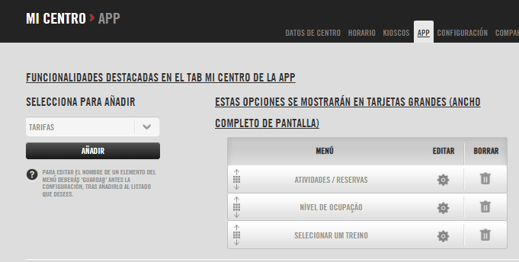
-3.png?width=133&height=263&name=Lilac%20Hijab%20Fashion%20Sale%20Instagram%20Post%20(3)-3.png)
- Menu Secundário: aqui você pode habilitar o restante dos serviços, que aparecerão em cartões pequenos (dois por largura de tela) sob os cartões grandes do menu anterior.
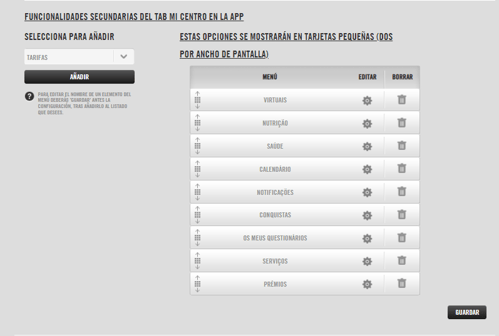
-1.png?width=178&height=358&name=Lilac%20Hijab%20Fashion%20Sale%20Instagram%20Post%20(4)-1.png)
Ações para ordenar as seções:
- Adicionar seções: clique no menu suspenso "selecionar para adicionar" em cada menu e, em seguida, no botão ADICIONAR À LISTA.
- Excluir seções: Para excluir serviços de um menu, basta clicar no botão 🗑 Lixeira.
- Ordenar seções: dê um longo clique no ícone da caixa de seleção e arraste sobre a posição que queremos dar a essa seção.
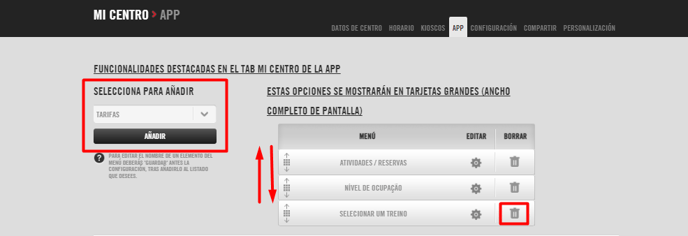
💡Além do layout dos cards na tela principal, também podemos configurar e customizar o layout do menu SAÚDE do app. Na seção MENU APPS podemos ativar (marcando a caixa) diferentes seções.
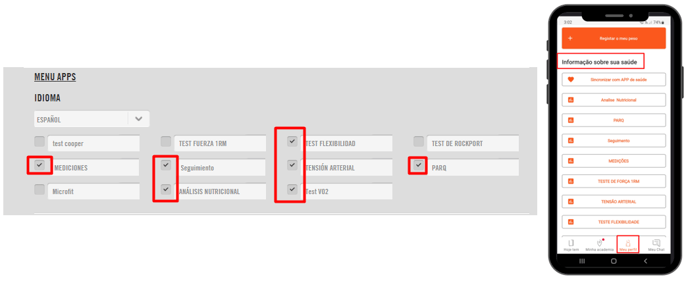 URL do canal do Youtube para atividades de streaming:
URL do canal do Youtube para atividades de streaming:
Aqui você pode deixar sua url personalizada configurada na funcionalidade Streaming.

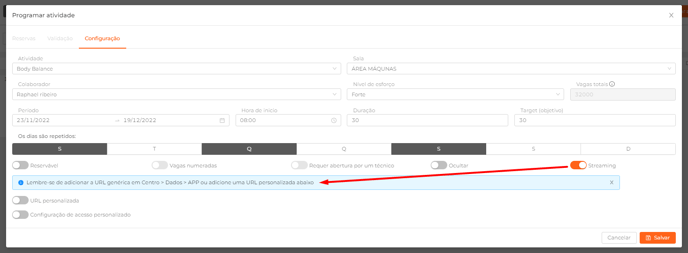
Feito isso, todas as atividades da programação configuradas como Streaming irão direcionar para a url inserida. Ao ativar a chave Streaming na configuração de uma atividade, você também terá a opção de inserir outra URL personalizada.
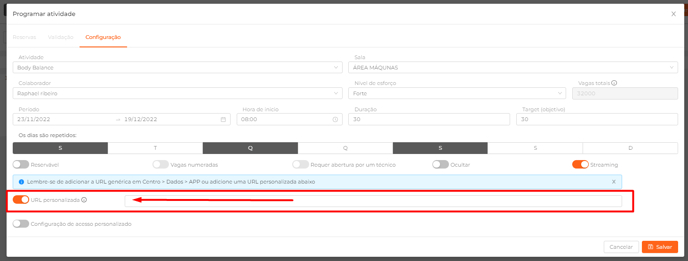
Neste caso, ao invés de acessar a url genérica configurada em Centro > Dados > App, o cliente será direcionado para a url personalizada que inserimos para aquela atividade.
Descubra como configurar seu canal no YouTube e transmitir direto 👈🏻🚀
💡Não é obrigatório que seja url do Youtube. Pode ser um link de qualquer plataforma da web, como Instagram ou Zoom. Serve para qualquer URL da Internet que queremos vincular às atividades de streaming.
CONFIGURAÇÃO
Opções da guia de configuração:
- Configurações que serão levadas em consideração para as notificações automáticas:
- Aviso dias sem frequentar o centro: o membro receberá um e-mail e uma notificação push automática do tipo "estamos com saudades" se o número de dias configurado for cumprido.
- Aviso dias para pesagem: intervalo de dias que estabelecemos para que seja enviada uma notificação automática de "aviso de pesagem" (não se aplica em autopesagem - Balança), em que o associado é informado que já faz algum tempo a última avaliação e é hora de renová-la para analisar a evolução.
- Dias sem validar a sessão após o cancelamento da rotina: Número de dias após os quais será enviada a notificação automática de ROTINA CANCELADA, informando o membro que a sua rotina já não está disponível na APP e no Quiosque, convidando-o a contactar o seu treinador para peça um novo.
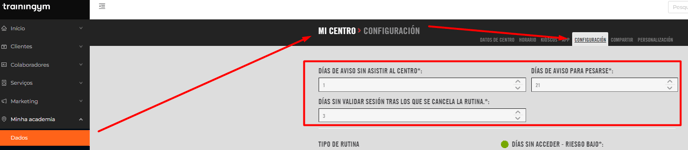
- Tipo de Rotina: configuração geral para visualização dos exercícios da rotina em .pdf.
- Completo: versão mais detalhada (ver imagem). Mostra as três fases (aquecimento, principal e desaquecimento) e os detalhes específicos de cada exercício, como: nome da máquina, duração, repouso, frequência cardíaca e carga. Esta versão usa mais papel em sua impressão.
- Simples (3 fases): mostra informações abreviadas de cada exercício como: séries, repetições e tempo de descanso. Mostra também as três fases de cada sessão (aquecimento, principal e desaquecimento) e suas observações.
- Simples: mostra apenas a fase principal de cada sessão. As informações de cada exercício são apresentadas de forma abreviada como: séries, repetições e tempo de descanso.
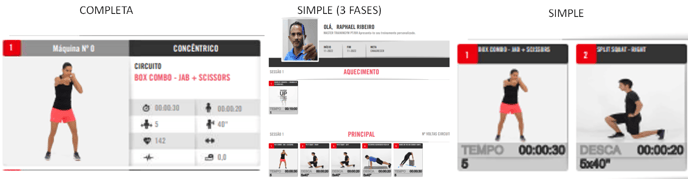
💡As configurações gerais para visualizar a rotina em .pdf podem ser modificadas em arquivo do membro > rotinas > editar > visualizar para selecionar a visualização desejada e visualizar e/ou enviar por e-mail.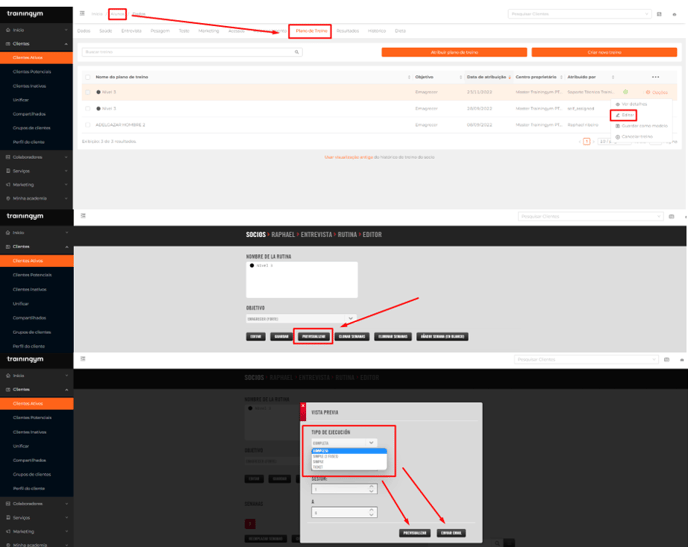
- Configuração de dias sem acesso: permite o controle em tempo real da interação entre o socio e a academia/ginasio. Estabelecer os tipos de acessos que serão contabilizados. Isso será mostrado na lista de parceiros. As cores não são mais exibidas desde a atualização do novo menu de parceiros.
- Tipo de acesso (dias sem acesso). O tipo de acesso selecionado é o que será levado em consideração na seção anterior "Dias sem acesso".
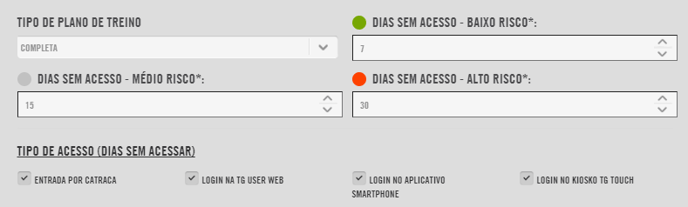
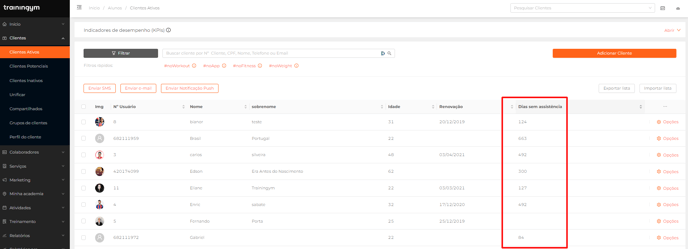
📌Descubra como tornar a coluna Dias sem atendimento visível para cada cliente da própria lista de socios 👈🏻
- Login no Quiosque Tg Touch:
- Permitir a criação de novos parceiros no quiosque Tg Touch: permite criar utilizadores parceiros de forma manual e autónoma através do touch screen do quiosque.
- Permitir edição de membros no quiosque Tg Touch: Através do quiosque, permite que os membros editem informações de perfil como: nome de usuário, senha, nome, nível de atividade, informações de contato, idioma, data de nascimento e altura.
- Permitir que os membros editem suas rotinas de treinamento: permite que o membro edite seu plano de treinamento no aplicativo ou no quiosque. Descubra como eles podem editar os treinos daqui 📚 👈🏻
- Permitir que os membros atribuam a si mesmos rotinas de treinamento: permite que o membro atribua a si mesmos rotinas do Trainingym Touch e App. Para fazer isso, você deve ter rotinas disponíveis configuradas. Descubra como a partir daqui 📚 👈🏻
- Permitir que os membros criem rotinas automaticamente no quiosque Tg Touch: permite ao membro gerar automaticamente um plano de treino de forma autónoma através de um questionário de autoavaliação e preferências.
Mostrar exercícios no quiosque Tg Touch: permite que os membros acessem a biblioteca de exercícios por meio do quiosque e do aplicativo. - Permitir que os membros registrem seu peso manualmente no aplicativo: permite que os membros acessem a partir de sua sessão de treinamento no aplicativo, em Ver detalhes e clique no ✏️ para salvar os pesos, repetições, carga... do exercício. Para salvá-los, você deve clicar em 💾.
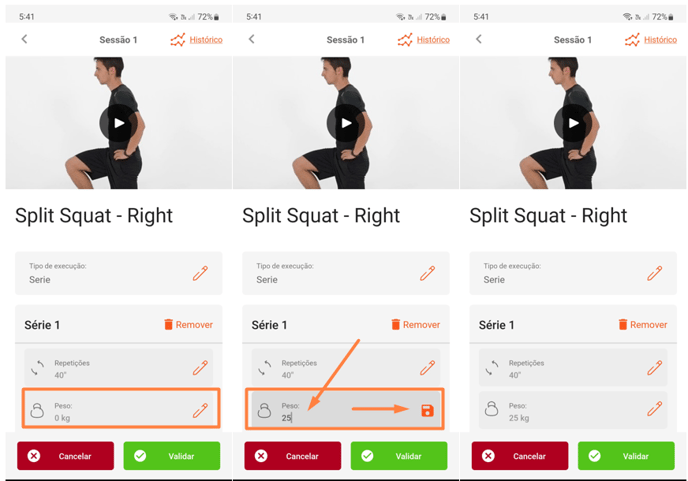
- Permitir que os membros gerem sua dieta a partir do app: esta opção permite que o membro gere a rotina sem a ajuda da equipe. Lembre-se que para isso você deve ter contratado o módulo de Subsistência. Você não tem? clique aqui 📚 👈🏻
- Diversos:
- Mostrar acessos de socios: permite visualizar no Trainingym Manager quais membros estão atualmente na instalação (de acordo com o tipo de acesso configurado - veja acima). Para isso, será habilitado no menu Fidelização- Entradas
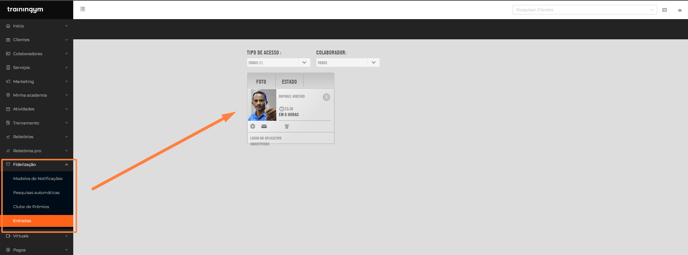
- Vincular áreas de treinamento ao socio: esta opção permite ao colaborador vincular uma área específica ao socio ao criar uma rotina a partir do gerador automático de rotinas. Para isso, você deve acessar o menu Entrevista do socio - Condição Física - Disponibilidade - Grupos Musculares e preferências:
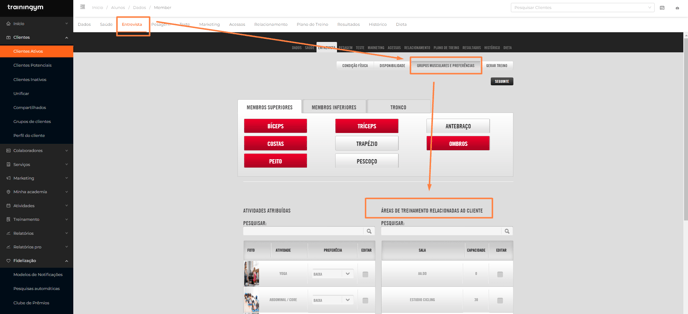
- Edição dos dados de sócio: Não aplicável desde a atualização do novo menu de sócio.
- Mostrar acessos de socios: permite visualizar no Trainingym Manager quais membros estão atualmente na instalação (de acordo com o tipo de acesso configurado - veja acima). Para isso, será habilitado no menu Fidelização- Entradas
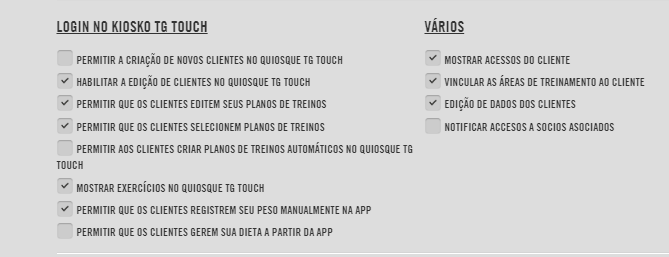
📚 Conteúdo Relacionado: